Reža RAM lahko odpove, če ključ RAM ni združljiv
- Težave z režo RAM v vašem računalniku se lahko pojavijo zaradi različnih razlogov.
- Poškodovan ključ RAM ali kartica morda ne bo delovala v reži, zaradi česar se zdi, kot da reža RAM ne deluje.
- Najboljša praksa za popravilo težav z RAM-om je posvetovanje s strokovnjakom.

XNAMESTITE TAKO, DA KLIKNETE NA PRENOS DATOTEKE
Ta programska oprema bo popravila običajne računalniške napake, vas zaščitila pred izgubo datotek, zlonamerno programsko opremo, napako strojne opreme in optimizirala vaš računalnik za največjo zmogljivost. Odpravite težave z računalnikom in odstranite viruse zdaj v treh preprostih korakih:
- Prenesite Restoro PC Repair Tool ki prihaja s patentiranimi tehnologijami (patent na voljo tukaj).
- Kliknite Zaženi skeniranje da poiščete težave z operacijskim sistemom Windows, ki bi lahko povzročale težave z računalnikom.
- Kliknite Popravi vse za odpravo težav, ki vplivajo na varnost in delovanje vašega računalnika.
- Restoro je prenesel 0 bralcev ta mesec.
Stari pomnilniški ključki ali novi, vstavljeni v reže RAM na matični plošči vašega računalnika, lahko ostanejo neopaženi za RAM. Uporabniki se pritožujejo, da na njihovi matični plošči deluje samo ena reža za RAM.
Prav tako je Računalnik ne uporablja vsega RAM-a je problem skoraj vsakega računalnika.
Zakaj deluje samo ena reža za ram?
Ko opazite, da matična plošča uporablja samo eno režo za RAM, je prva domneva, da je neaktivna reža za RAM ali ključek RAM, priključen vanjo, poškodovan. Če reža ni nedotaknjena, je sistem ne bo uporabljal RAM-a, bo delovala le delujoča reža.
Poleg tega so nekateri dejavniki, ki lahko povzročijo, da druga reža RAM ne deluje:
- Nezdružljiv RAM – Vsaka matična plošča ima proizvajalca. Vsi se razlikujejo po zasnovi in zmogljivosti. Zato niso vsi ključki RAM združljivi z vsemi matičnimi ploščami, ker se njihove strojne komponente lahko razlikujejo in morda ne podpirajo druga druge.
- Težave z matično ploščo – Uporabniki lahko občutijo, da reže RAM po tem ne delujejo zamenjava matične plošče ali zaradi fizične poškodbe matične plošče. Matične plošče imajo izdelovalce in imajo lahko različne oblike, zaradi česar so nezdružljive z nekaterimi osebnimi računalniki.
- RAM ključ ni pravilno nameščen – Zatič reže za pomnilnik RAM na matični plošči je mogoče upogniti, kar prepreči, da bi ključek RAM sedel v režo. Tudi nepravilna namestitev kartice RAM lahko povzroči, da se zdi, kot da reža ne deluje.
- Nadgradnja procesorja ali BIOS-a – Nekateri uporabniki se pritožujejo, da imajo po tem težave z režami za RAM nadgradnjo CPU svojega sistema in BIOS.
Številni drugi dejavniki lahko povzročijo, da na vašem računalniku deluje samo ena reža RAM. Na srečo je težava popravljiva.
Kaj lahko storim, če deluje samo ena reža za RAM?
Upoštevajte naslednja predhodna preverjanja, preden poskušate odpraviti težavo:
- Odklopite vse zunanje naprave, povezane z računalnikom.
- Odklopite računalnik z vira napajanja.
- Preverite, ali je RAM združljiv z vašo matično ploščo.
- Odstranite ključ RAM in ga pravilno namestite.
Če še vedno deluje samo ena reža za RAM, nadaljujte s spodnjimi koraki:
- Levi klik na Začetek gumb, vrsta Diagnostika pomnilnika Windows in zaženite prvi rezultat iskanja za zagon aplikacije.
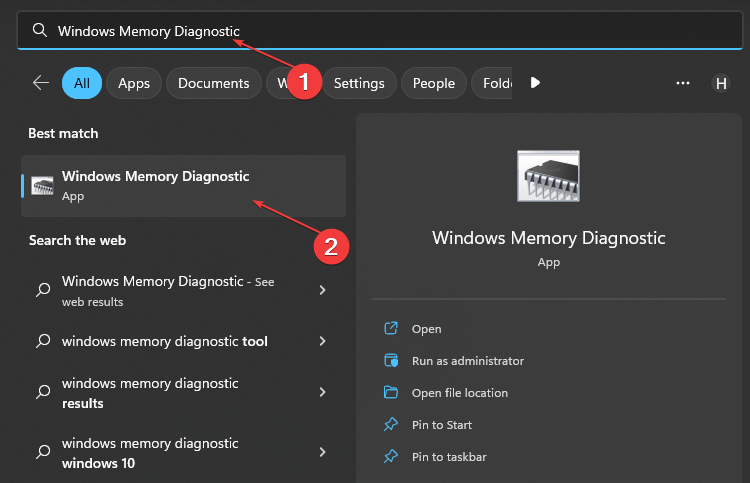
- Izberite Znova zaženite zdaj in preverite, ali obstajajo težave. Windows se bo samodejno znova zagnal in izvedel diagnostične teste.
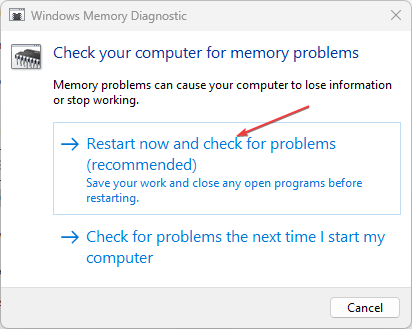
- Ko se Windows znova zažene, preverite rezultate diagnostike, da vidite, ali je zaznana kakšna težava.
Diagnostično orodje Windows Memory Diagnostic bo našlo vse težave z vašim RAM-om. Nadaljujte z naslednjim korakom, če ne zazna ničesar.
Strokovni nasvet:
SPONZORIRANO
Nekaterih težav z osebnim računalnikom je težko rešiti, zlasti ko gre za poškodovana skladišča ali manjkajoče datoteke Windows. Če imate težave pri odpravljanju napake, je vaš sistem morda delno pokvarjen.
Priporočamo, da namestite Restoro, orodje, ki bo skeniralo vaš stroj in ugotovilo, v čem je napaka.
Klikni tukaj za prenos in začetek popravljanja.
Lahko preverite, kaj storiti, če Windows Memory Diagnostics ne kaže rezultatov na vašem računalniku.
2. Zamenjajte RAM kartice
- Drži Moč gumb za popoln izklop sistema.
- Odvisno od vašega računalnika odstranite zadnje ohišje tako, da sledite navodilom v uporabniškem priročniku.
- Poišči RAM kartice na matično ploščo in jih odstranite iz reže, nato namestite RAM kartica v reža 1 v reža 2, in obratno.

- Po ustreznem postopku sestavite osebni računalnik.
Vklopite računalnik in preverite, ali reži za RAM delujeta. Preverite tudi, ali kartica RAM v delujoči reži na zadevni kartici deluje brezhibno. Če se, potem morate zamenjati drugo kartico RAM.
- Kaj je WavesSvc64.exe in kako popraviti njegovo visoko porabo procesorja
- Msvcr70.dll ni bilo mogoče najti: kako odpraviti to napako
- Mfplat.dll ni mogoče najti ali manjka: kako to popraviti
- Popravek: 0xc10100bf Napaka te datoteke ni mogoče predvajati
3. Zamenjajte pokvarjeno kartico RAM
Najboljša rešitev je, da se neposredno obrnete na svojega proizvajalca in vprašate za najboljšo zamenjavo za vašo kartico RAM. Zagotavlja kompatibilen izdelek in kvalitetno zamenjavo z garancijo.
Za popravilo kartice RAM po nakupu:
- Drži Moč gumb za popoln izklop sistema.
- Odvisno od vašega računalnika odstranite zadnje ohišje tako, da sledite navodilom v uporabniškem priročniku.
- Odstranite RAM kartica želite zamenjati iz njegove reže.

- Z ustreznimi čistilnimi sredstvi odstranite nakopičen prah iz reže, nato previdno namestite novo RAM kartica v režo.
- Sestavite računalnik in preverite, ali je težava odpravljena.
4. Za pregled matične plošče ali zamenjavo rež za RAM se posvetujte s strokovnjakom
Zamenjava rež RAM na matični plošči zahteva spajkanje in druge postopke. Zato priporočamo, da pri popravilu matične plošče poiščete pomoč strokovnjaka.
Poleg tega lahko vsaka napaka poškoduje matično ploščo in povzroči draga popravila ali popolno spremembo. Lahko pa se posvetujete s proizvajalcem, če ima vaša naprava garancijo.
Končno priporočamo, da preberete o prenosniki se po nadgradnji RAM-a ne zaženejo in načine za odpravo težave. Prav tako lahko preberete naš vodnik kako preveriti RAM v sistemu Windows 11.
Če imate dodatna vprašanja ali predloge, uporabite razdelek za komentarje.
Imate še vedno težave? Popravite jih s tem orodjem:
SPONZORIRANO
Če zgornji nasveti niso rešili vaše težave, se lahko vaš računalnik sooči z globljimi težavami s sistemom Windows. Priporočamo prenos tega orodja za popravilo računalnika (ocenjeno odlično na TrustPilot.com), da jih preprosto obravnavate. Po namestitvi preprosto kliknite Zaženi skeniranje in nato pritisnite na Popravi vse.
![Kaj pomeni RAM? [Opredelitev in različne vrste]](/f/ebe8ce1489b27c64a1d107ae23cb33ea.png?width=300&height=460)

